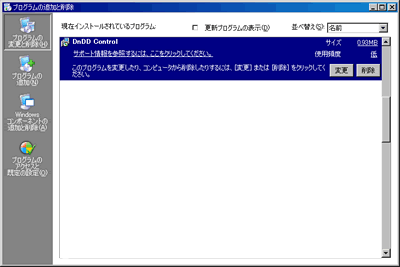ここでは、desknet's DAX をお使いになる場合のファイルドラッグドロップコントロールのインストール方法を説明いたします。
アンインストールするには、
こちらをご参照ください。
| 注意事項 |
| ファイルドラッグドロップコントロールは、最初にパソコンにインストールしてから、IEで利用可能にする手続きが必要です。以下に利用できるようになるまでの手順を説明します。 |
|
- 1.インストール開始
-
[個人設定]−[ドラッグドロップ設定]より、ファイルドラッグドロップ使用有無欄にある「ここ」リンクをクリックしてください。
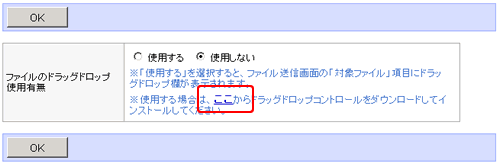
- 2.ファイルのダウンロード
-
確認画面で「保存」ボタンを押して、インストーラを自分のパソコンに保存してください。
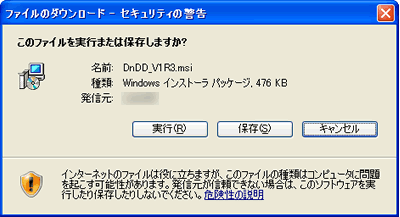
- 3.インストール開始
-
ダウンロードしたファイルをマウスの左ボタンでダブルクリックすると、確認画面が表示されます。
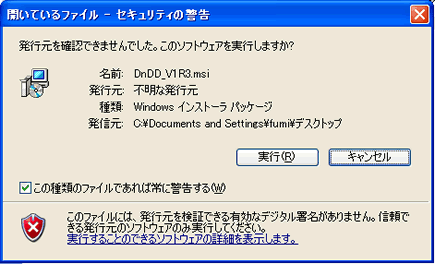
「実行」ボタンを押してください。
- 4.インストール開始
-
インストールを開始します。
インストーラをエクスプローラより、選択して実行すると以下の画面が表示されます。
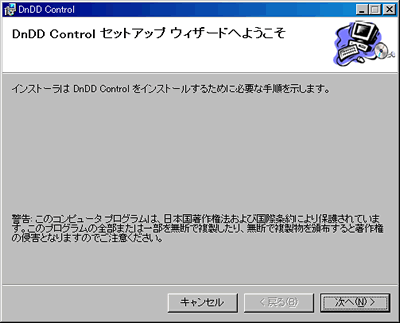
「次へ」ボタンを押してください。
- 5.インストールフォルダの選択
-
次に、インストールするフォルダの選択ですが値は変更しないで下さい。
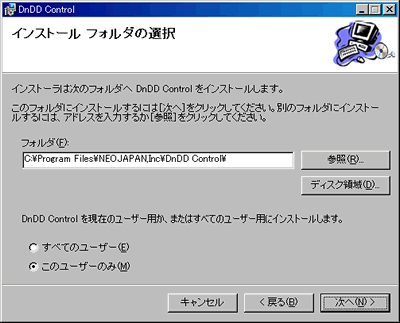
「次へ」ボタンを押してください。
- 6.インストールの確認
-
インストールの確認をする画面が表示されます。
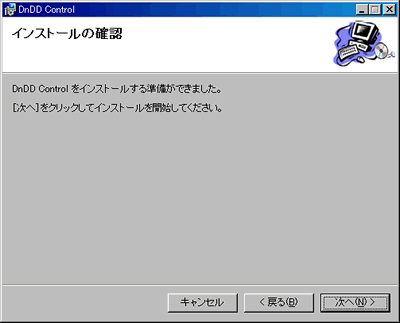
「次へ」ボタンを押してください。
- 7.完了
-
コピーが完了すると、インストールは完了です。
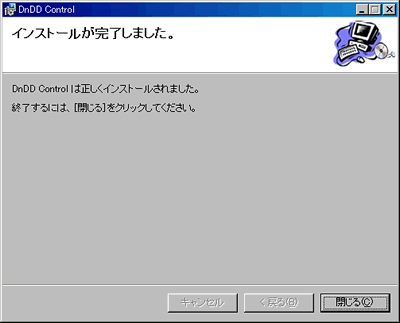
「閉じる」ボタンを押してください。
- 8.情報バー
-
※情報バーが表示された方は、手順「8.情報バー」「9.ActiveXコントロールの実行」「10.セキュリティ警告」を参照してください。情報バーが表示されなかった方は、このまま手順「11.メール作成画面を表示」を参照してください。
desknet's DAXにアクセスしてしてログインをした後、メール作成画面を開いてください。
その際、以下の画面が表示された場合は、「閉じる」ボタンを押してください。
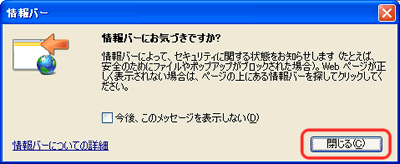
- 9.ActiveXコントロールの実行
-
情報バーを右クリックし、メニューを表示して「ActiveXコントロールの実行」を選択してください。
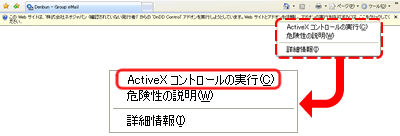
- 10.セキュリティ警告
-
セキュリティ警告の確認画面が表示されます。
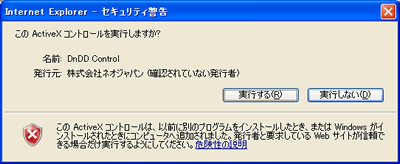
「実行する」ボタンを押してください。
- 11.メール作成画面を表示
-
再度ログインしてから、メール作成画面を開いて「ここにドラッグ&ドロップ」と表示されていれば、成功です。
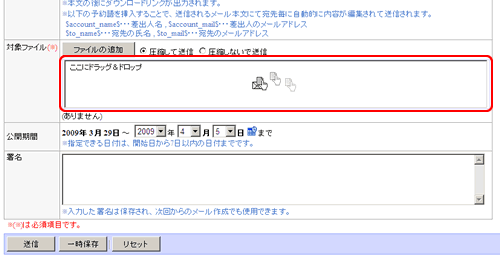
- アンインストール方法
-
インストールされているファイルドラッグドロップコントロールをアンインストールする場合、[コントロールパネル]−[プログラムの追加と削除]を開き、「DnDD Control」を選択、「削除」ボタンを押してしてください。